Spotify reagiert nicht auf Fehler: Erfahren Sie hier, wie Sie es beheben können
Nach einem langen Arbeitstag oder es ist an einem Wochenende und Sie möchten sich bei etwas Musik von entspannen Spotify. Aber wenn Sie die App öffnen, finden Sie Spotify reagiert nicht auf Fehler. Hier beginnt echter Stress. Sie möchten einige Videos streamen oder die Wiedergabelisten anderer Spotify-Benutzer anhören, dann tritt der nervige Fehler auf.
Es gibt mehrere Dinge, die dazu führen können, dass dieser Fehler ab der App selbst beschädigt werden kann. Oder die Firewall führt einen Überschutz durch.
Machen Sie sich keine Sorgen mehr, denn dieser Artikel enthält umfassende Informationen zu den Ursachen von Spotify-Fehlern, die nicht reagieren, und zu den besten Möglichkeiten, dies zu beheben.
Inhaltsverzeichnis Teil 1. Warum reagiert Spotify nicht?Teil 2. Wie behebt man das Problem, dass Spotify nicht reagiert?Teil 3. Bonus: Wie kann ich Spotify-Songs ohne Premium offline spielen?Teil 4. Zusammenfassung
Teil 1. Warum reagiert Spotify nicht?
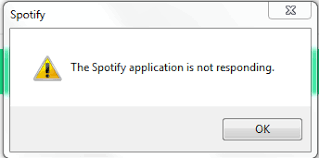
Der Fehler, dass Spotify nicht reagiert, kann aus mehreren Gründen auftreten. Der Hauptgrund kann jedoch das Vorhandensein beschädigter oder fehlerhafter App-Daten sein. Die Daten einer App können durch Viren beschädigt werden, die das normale Funktionieren einer App beeinträchtigen.
Spotify, das nicht reagiert, kann auch bei automatischen Spotify-Updates angezeigt werden. Auto-Updates führen manchmal zu kleineren Problemen bei der normalen Ausführung der Software. Oder Spotify hat sich einfach nicht gut geöffnet, daher müssen Sie es erneut öffnen.
Heutzutage ist die größte Ursache für Spotify-Fehler, der nicht reagiert, die überprotektiven Antivirenprogramme auf unseren Computern. Sie unterscheiden die sichere Software nicht von gefährlichen und blockieren daher manchmal den normalen Betrieb von Spotify, bei dem es sich um sichere Software handelt.
Auch wenn Spotify bereits im Hintergrund läuft, reagiert es nicht. Wenn Sie die App erneut öffnen, wird das System daher anhalten, da es nicht zwei ähnliche Apps gleichzeitig ausführen kann. Sie müssen es also schließen und wieder öffnen und es läuft wieder reibungslos.
Teil 2. Wie behebt man das Problem, dass Spotify nicht reagiert?
Es ist sehr ärgerlich, wenn Sie Ihre Lieblingsmusik hören möchten, dann treffen Sie auf den Fehler von Spotify, der nicht reagiert. Um dieses Problem zu beheben, müssen Sie jedoch die Trial-and-Error-Methode verwenden, da es nicht einfach ist, die Ursache zu ermitteln. Im Folgenden finden Sie verschiedene Dinge, die Sie versuchen können, um das Problem zu beheben.
Neustart des Computers
Das klingt für viele komisch, aber es kann die einzige Möglichkeit sein, dieses Problem zu lösen. Wenn ein Computer mehrere Aufgaben gleichzeitig erledigt, wird er manchmal mit den vielen Anweisungen überfordert. Wenn Sie es also anweisen, Spotify zu starten, reagiert es nicht. Durch einen Neustart des Computers wird alles in der CPU neu organisiert und Spotify funktioniert wieder.
Spotify-App neu starten
Dies ist die erste Lösung, die Sie ausprobieren müssen. Schließen Sie einfach die Spotify-App, warten Sie ein paar Sekunden und öffnen Sie sie dann erneut. Klicken Sie in Windows auf die große rote Schaltfläche „X“ oben rechts im Fenster. Auf dem Mac müssen Sie mit der rechten Maustaste auf das Spotify-Symbol klicken und „Schließen“ oder „Schließen erzwingen“ auswählen. Geben Sie ihm eine Minute oder dreißig Sekunden, bevor Sie ihn wieder öffnen.
Überprüfen Sie Ihre Antivirus-Software
Firewalls oder Antivirensoftware sind gut für unsere Computer, denn heutzutage ist alles beschädigt. Diese Antivirenprogramme können jedoch zu viel Schutz bieten, sodass sie nicht zwischen sicherer Software und gefährlichen Programmen unterscheiden können. Aber keine Sorge, das ist ein Problem, das behoben werden kann.
Um dies zu beheben, gehen Sie zu den Einstellungen Ihrer Firewall oder Ihres Antivirenprogramms und suchen Sie nach Optionen zum Blockieren und Entsperren. Sie erhalten eine Liste aller Programme auf Ihrem Computer. Gehen Sie zu Spotify und aktivieren Sie das Häkchen, um die Blockierung aufzuheben. Dadurch wird Spotify zur Liste der zugelassenen Programme auf Ihrem Computer hinzugefügt. Wenn Sie fertig sind, klicken Sie auf Spotify, um zu sehen, ob es funktioniert.
Versuchen Sie den Task-Manager in Windows oder den Aktivitätsmonitor in Mac
Bevor Sie daran denken, Spotify neu zu installieren, probieren Sie diese Methode aus. Wenn Sie Spotify schließen, läuft es manchmal im Hintergrund weiter, was dazu führt, dass Spotify nicht reagiert, wenn Sie es erneut öffnen. Laut System läuft Spotify bereits.
Drücken Sie in Windows Strg+Alt+Entf und ein blauer Bildschirm wird angezeigt. Wählen Sie dort den Task-Manager. Klicken Sie im Task-Manager mit der rechten Maustaste und klicken Sie auf die Registerkarte "Prozesse". Eine Liste aller laufenden Programme wird angezeigt. Suchen Sie in der Liste nach Spotify und wählen Sie es aus. Öffnen Sie das Symbol und klicken Sie auf „Prozess beenden“.
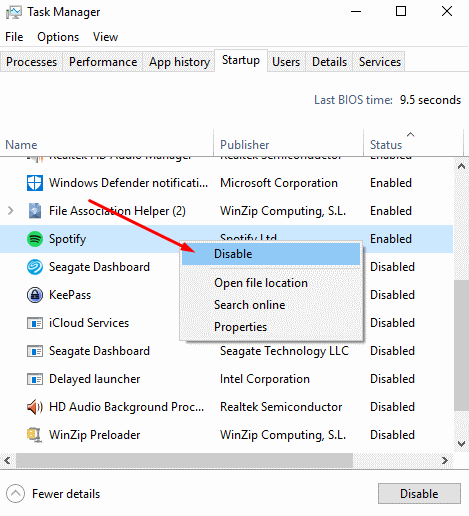
Drücken Sie auf dem Mac die Befehlstaste + Leertaste, und der Aktivitätsmonitor wird geöffnet. Eine Liste aller laufenden Apps wird angezeigt. Wählen Sie Spotify aus und klicken Sie auf „X“, um die App zu schließen.
Installieren Sie Spotify erneut
Dies ist die letzte Lösung für den Fehler von Spotify, der nicht reagiert. Vielleicht wurde Spotify anfangs nicht gut installiert, was zu Quetschungen führte, wenn es läuft. Deinstallieren Sie zunächst das aktuelle Spotify-Programm und installieren Sie dann ein neues aus legitimen Quellen. Dies sollte das Problem lösen.
Teil 3. Bonus: Wie kann ich Spotify-Songs ohne Premium offline spielen?
Ja, es gibt zwei Arten von Benutzern bei Spotify. Diese sind; Spotify kostenlos und Spotify Premium. Beide Benutzer benötigen das Internet, um Spotify-Inhalte anzuzeigen und anzuhören. Benutzer von Spotify können jedoch keine Inhalte herunterladen und später offline anhören.
Aber mit Hilfe der Spotify-Musik-Downloader- und -Konverter-Software können Benutzer von Spotify free auch Inhalte anhören, wenn sie sind offline. Diese Art von Software lädt dann Inhalte von Spotify herunter Entfernt den DRM-Schutz und wandelt es schließlich in ein einfacheres Format um, das offline abgespielt werden kann.
Eine gute Spotify-Downloader- und Konverter-Software muss hohe Geschwindigkeiten haben und eine qualitativ hochwertige Ausgabe liefern. Es muss in der Lage sein, das Lied in mehrere einfachere Formate zu konvertieren, wie z MP3, AAC, WAV, M4A und viele andere. Es sollte die ID3-Tags beibehalten und kein Inhalt sollte nach der Konvertierung verloren gehen.
AMusicSoft Spotify Music Converter ist eine der Software, die diese Art von Arbeit erledigen kann. Es hat ausgezeichnete Geschwindigkeiten von etwa 16X und kann Ihnen eine qualitativ hochwertige Ausgabe liefern. Es ist auch in der Lage, Spotify-Musik in verschiedene Formate zu konvertieren, die Spotify-Free-Benutzer offline abspielen können.
Falls Spotify den Fehler nicht reagiert, kann diese Software auch helfen, das Problem zu lösen. Es ist eine benutzerfreundliche Software, die nur drei Schritte erfordert, um sie zu verwenden. Laden Sie es zuerst herunter und installieren Sie es. Starten Sie es dann und ziehen Sie die gewünschten Songs, Wiedergabelisten und Alben per Drag & Drop von Spotify. Und zuletzt klicken Sie auf „Konvertieren“ und es wird die ganze Arbeit erledigt.
Kostenlos herunterladen Kostenlos herunterladen
Teil 4. Zusammenfassung
Um den Fehler zu beheben, dass Spotify nicht reagiert, müssen Sie nur die Trial-and-Error-Methode verwenden. Beginnen Sie mit einfacheren Möglichkeiten wie dem Neustart des Computers und dem erneuten Öffnen der Spotify-App. Zu komplexen Methoden wie dem Betrachten der Taskleiste oder des Aktivitätsmonitors. Sie können auch das Antivirenprogramm überprüfen und für Spotify freigeben. Die letzte Methode besteht darin, dass Sie eine neue Spotify-App deinstallieren und neu installieren können. Als Bonusinformation können Personen mit kostenlosen Spotify-Konten mit Hilfe der Spotify-Musik-Downloader- und -Konverter-Software auch offline Musik hören.
Menschen Auch Lesen
- Spotify VK Downloader Review: Was Sie wissen sollten
- So spielen Sie Spotify-Musik auf Discord ab: Eine Anleitung für Sie
- So fügen Sie Spotify zu Instagram Story hinzu: Eine Einführung
- Was ist der beste Spotify-Album-Downloader?
- So übertragen Sie Musik von Spotify nach iTunes
- Virtual DJ Spotify: Dinge, die Sie wissen sollten
- So rippen Sie Spotify: Eine Anleitung für Sie
Robert Fabry ist ein begeisterter Blogger und Technik-Enthusiast. Vielleicht kann er Sie mit ein paar Tipps anstecken. Außerdem hat er eine Leidenschaft für Musik und hat zu diesen Themen für AMusicSoft geschrieben.